Sidecar to jedna z głównych funkcji wprowadzonych przez Apple w systemie Catalina. Niestety, nawet jeśli Twój komputer Mac może obsługiwać Catalinę, nie oznacza to, że będziesz mógł korzystać z Sidecar. Funkcja ta jest ograniczona do podzbioru komputerów Mac, na których można uruchomić Catalinę. Istnieje jednak sposób, aby włączyć Sidecar na nieobsługiwanych komputerach Mac. Dzięki temu hackowi będziesz mógł używać iPada z funkcją Sidecar w trybie przewodowym. Spróbuj tego na własne ryzyko.
Sidecar nie jest obsługiwany na MacBooku Air z początku 2015 roku, który posiadam. Na poniższym zrzucie ekranu widać, że w aplikacji Preferencje systemowe brakuje odpowiednich preferencji na moim komputerze Mac.
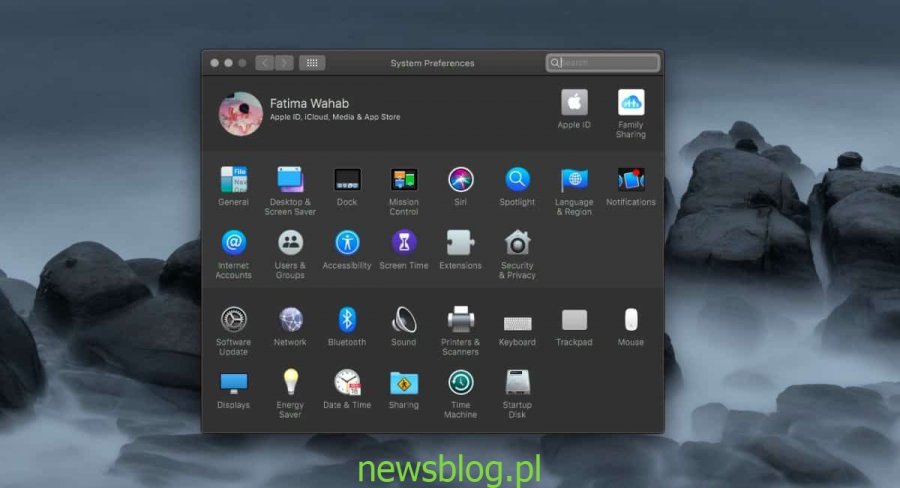
Sidecar na nieobsługiwanych komputerach Mac
Pobierz Darmowy Sidecar z Github. Wyodrębnij spakowany folder i uruchom aplikację w środku. Aplikacja zawiera wskazówki, jak ją uruchomić, ale opiszemy je tutaj.
Po rozpakowaniu skompresowanego folderu otwórz Terminal. Uruchom następujące polecenie:
cp /System/Library/PrivateFrameworks/SidecarCore.framework/Versions/A/SidecarCore ~/Downloads/SidecarCore.bak
Następnie uruchom to polecenie:
cp /System/Library/PrivateFrameworks/SidecarCore.framework/Versions/A/SidecarCore ~/Downloads
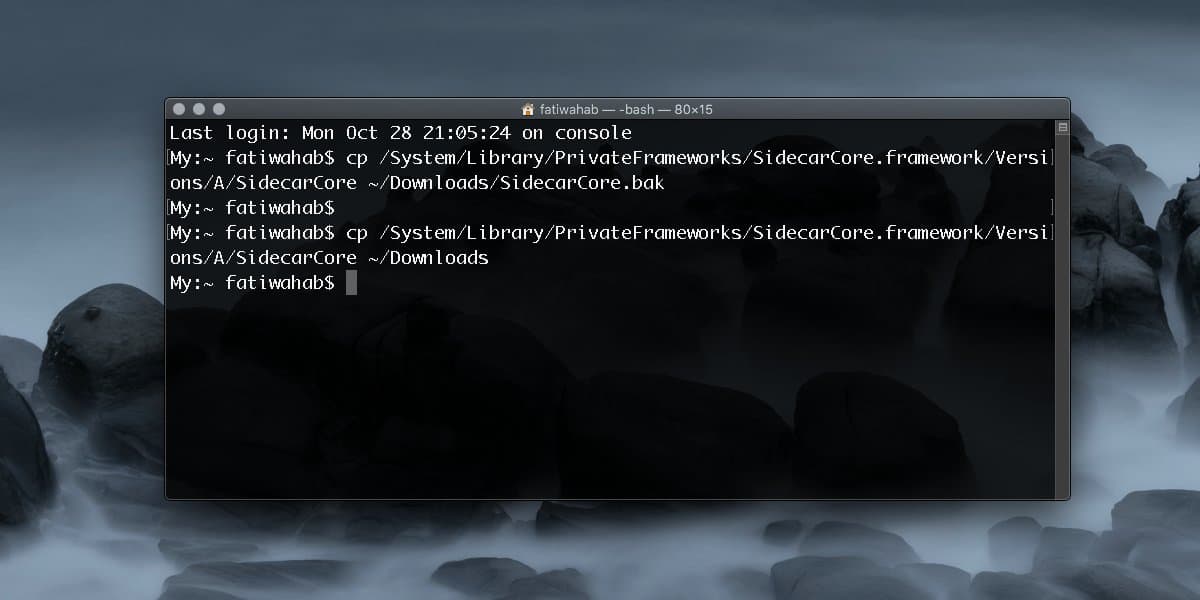
Wróć do aplikacji i kliknij przycisk „Select Sidecore”. Przejdź do katalogu, do którego wyodrębniłeś Free Sidecar. Zakładamy, że jest to folder Pobrane. Zobaczysz plik o nazwie SidecarCore. Wybierz go.
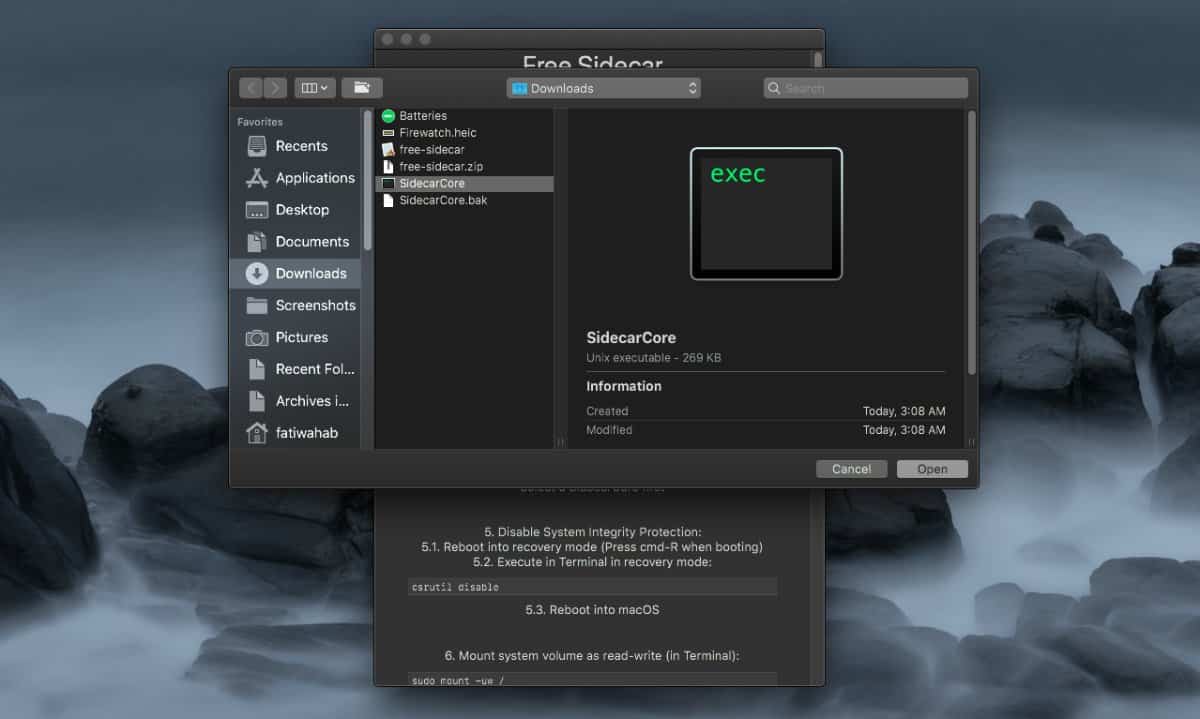
Następnym krokiem jest wybranie urządzenia, dla którego chcesz włączyć Sidecar. Przejrzyj listę urządzeń, na których zamierzasz z niej korzystać, i wybierz je.
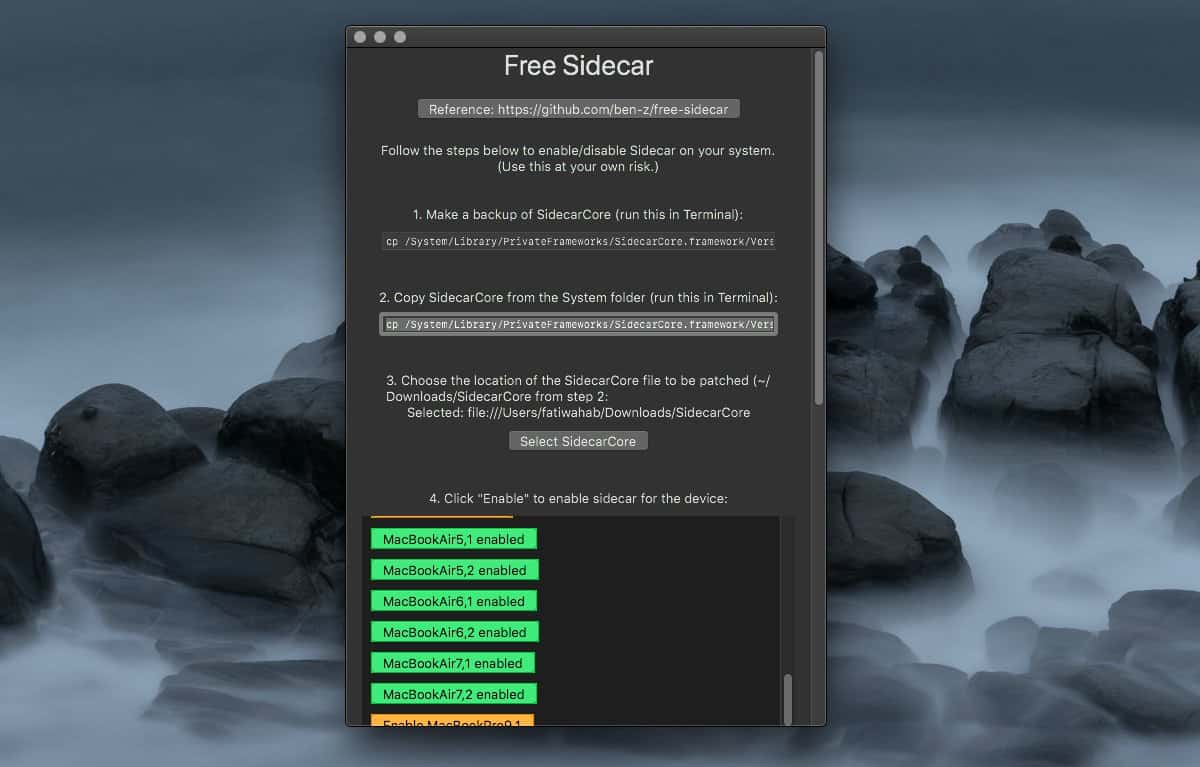
Teraz musisz uruchomić komputer Mac w trybie odzyskiwania. Uruchom go ponownie i podczas uruchamiania, tj. przed jego załadowaniem, przytrzymaj skrót klawiaturowy Command + R.
Po przejściu do trybu odzyskiwania przejdź do Narzędzia u góry i wybierz Terminal. Uruchom następujące polecenie. Wykonanie zajmuje tylko jedną sekundę. Po zakończeniu uruchom ponownie komputer Mac:
csrutil disable
Wróć na pulpit, ponownie otwórz Terminal i uruchom kolejno następujące polecenia. Musisz podać swoje hasło:
sudo mount -uw /
sudo cp ~/Downloads/SidecarCore /System/Library/PrivateFrameworks/SidecarCore.framework/Versions/A/SidecarCore
sudo codesign -f -s - /System/Library/PrivateFrameworks/SidecarCore.framework/Versions/A/SidecarCore
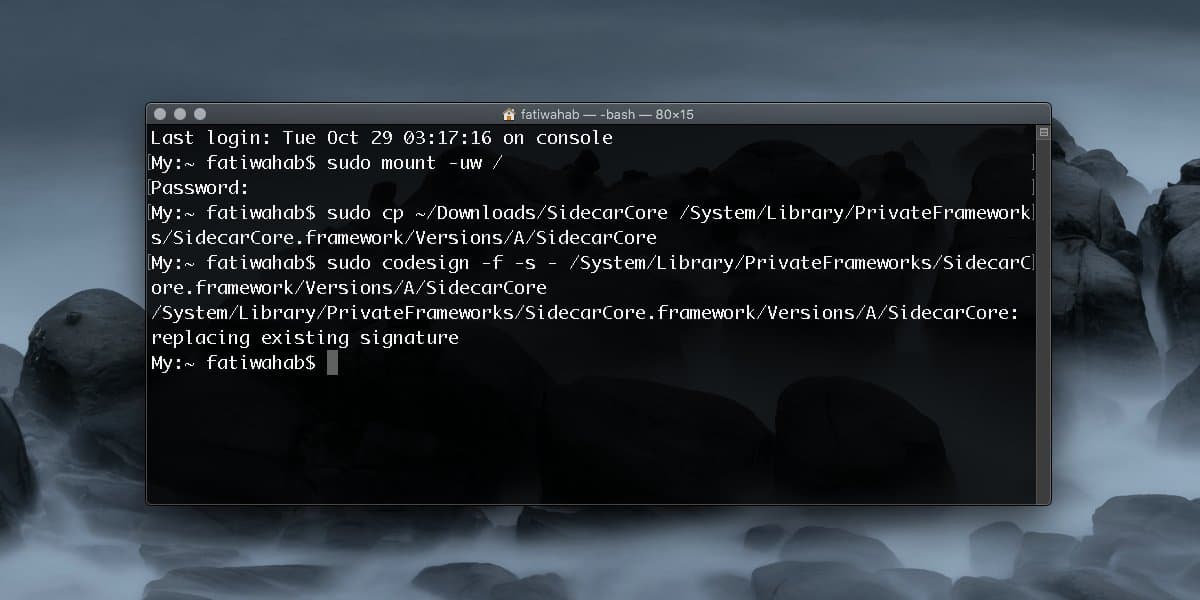
Po wykonaniu tych kroków musisz ponownie uruchomić komputer w trybie odzyskiwania. Uruchom ponownie komputer Mac i przytrzymaj klawisze Command + R. Po przejściu do trybu odzyskiwania przejdź do Narzędzia i wybierz Terminal. Uruchom następujące polecenie. To zajmie tylko sekundę. Po zakończeniu uruchom ponownie komputer:
csrutil enable
Otwórz aplikację Preferencje systemowe, a zobaczysz preferencję Sidecar (ostatni wiersz).
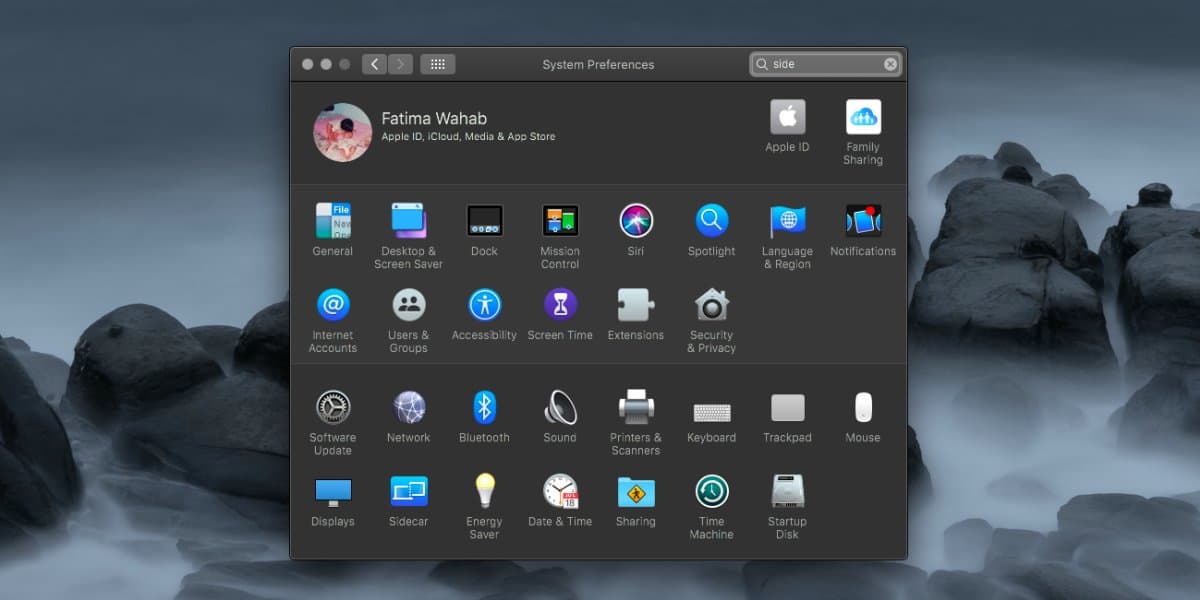
Sidecar powinien działać zarówno z połączeniem przewodowym, jak i bezprzewodowym na obsługiwanych komputerach Mac. Dzięki tej metodzie będziesz mógł używać iPada tylko wtedy, gdy jest on podłączony za pomocą kabla do transmisji danych. Apple naprawdę nie powinno było wykluczać tej funkcji z komputerów Mac, które nadal mogą korzystać z przewodowego połączenia Sidecar.
newsblog.pl
newsblog.pl
newsblog.pl
Maciej – redaktor, pasjonat technologii i samozwańczy pogromca błędów w systemie Windows. Zna Linuxa lepiej niż własną lodówkę, a kawa to jego główne źródło zasilania. Pisze, testuje, naprawia – i czasem nawet wyłącza i włącza ponownie. W wolnych chwilach udaje, że odpoczywa, ale i tak kończy z laptopem na kolanach.